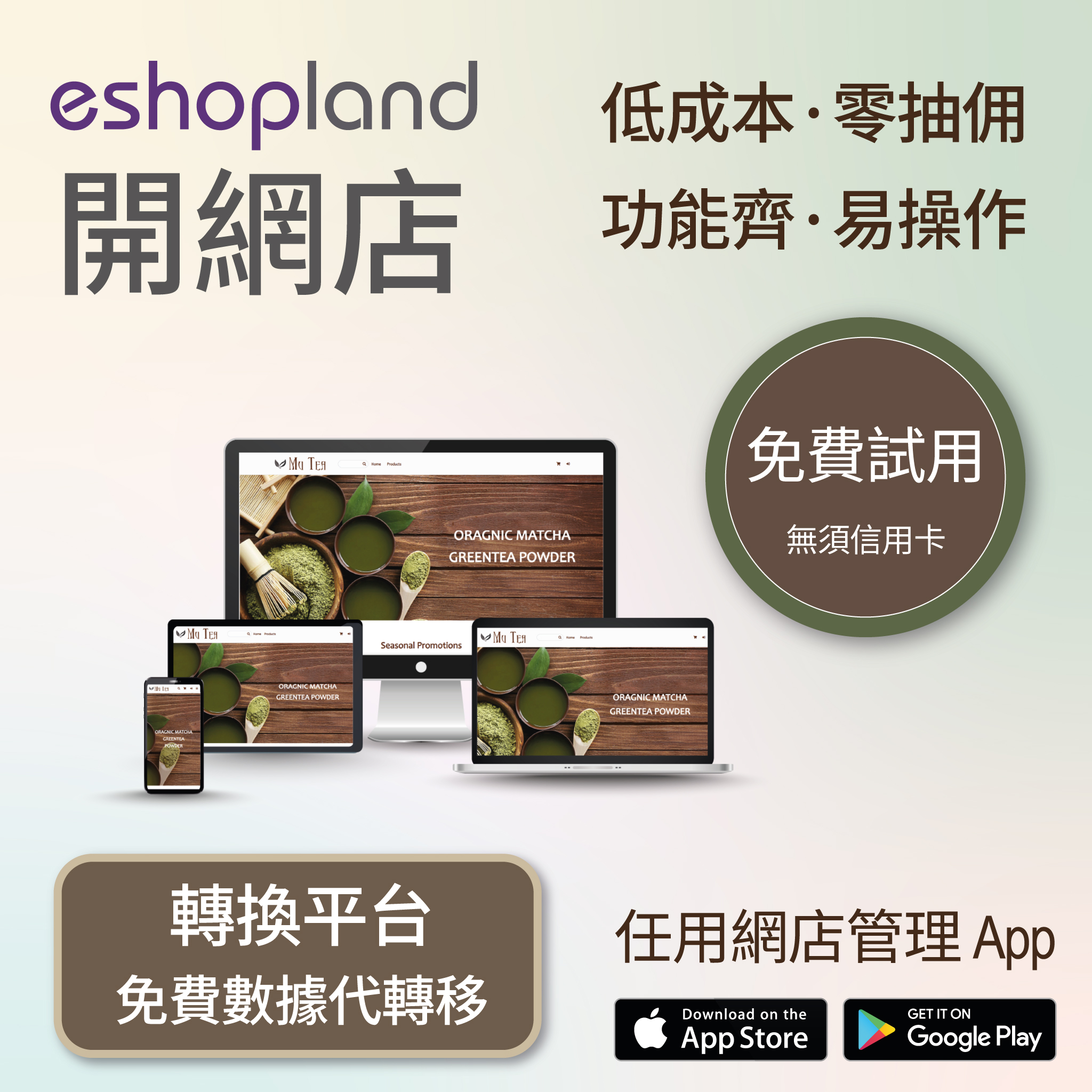追踪工具 – Google Tag Manager
您可以在 eshopland 平台加入 Google 代码管理工具 (GTM - Google Tag Manager), 让您更有效管理来自不同的分析工具的程式代码 (例如 Google Ads、Google Analytics、Facebook Pixel 等),更准确地追踪网店的不同数据。
1. 建立 Google 代码管理工具帐户
首先,登入 Google 帐户,进入 Google 代码管理工具,然后按「建立帐户」。
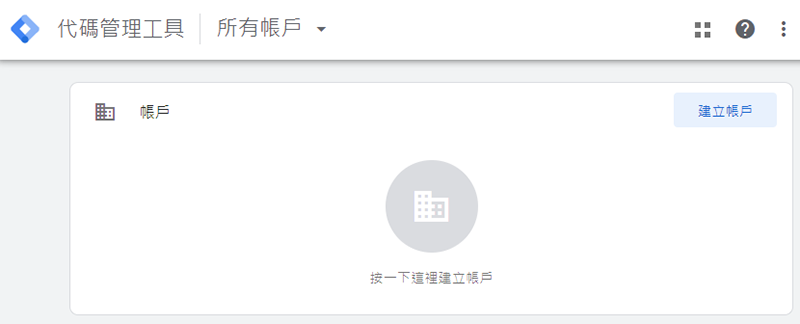
按指示输入公司或网店资料。
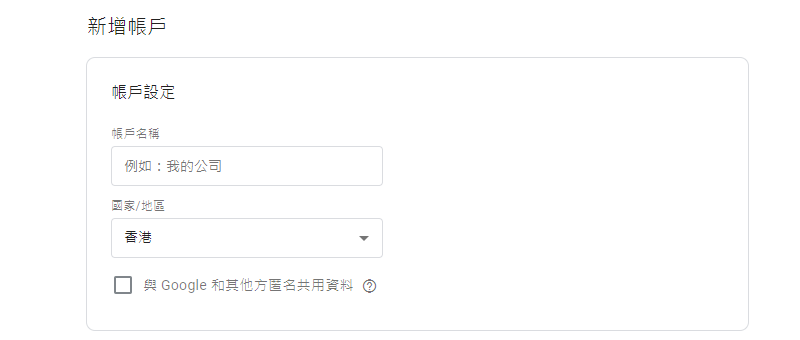
设定网店容器名称,及拣选目标广告平台。
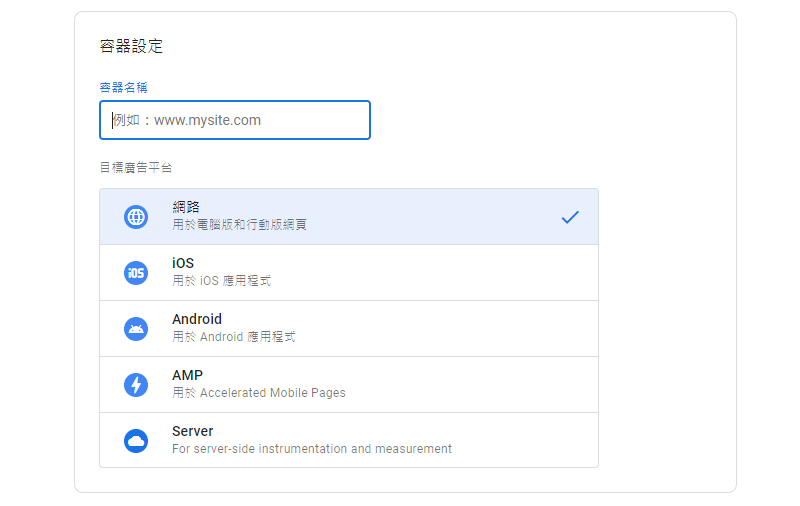
按「建立」并接受 Google 代码管理工具的使用条款,即完成建立帐户。
页面会转到 Google 代码管理工具工作区,并会出现以下的代码窗口。
由于 eshopland 已在网店内置相关代码,所以,您只需要直接点击关闭「X」即可。
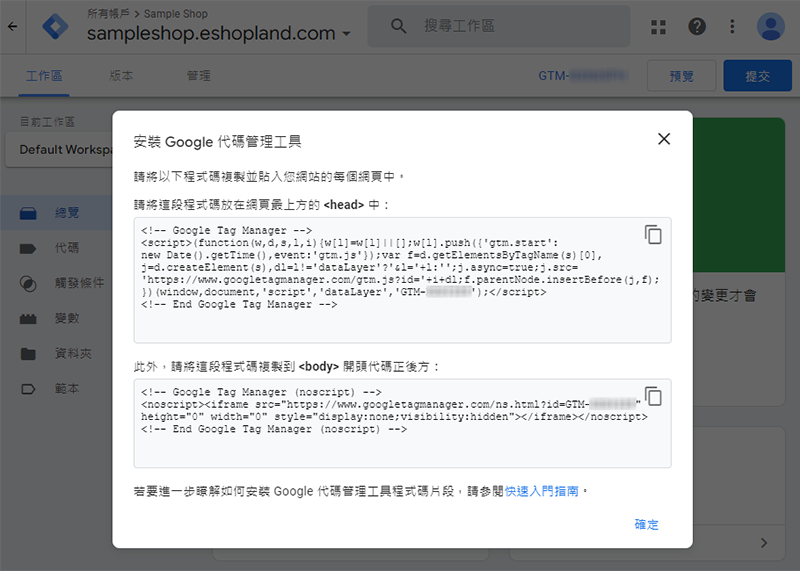
2. 复制 Google 代码管理工具容器 ID
在 Google 代码管理工具主页顶端附近,可以找到您的 Google 代码管理工具容器 ID (GTM-XXXXXXX)。

3. 把 Google 代码管理工具容器 ID 加到您的 eshopland 帐户
进入 eshopland 控制台 > 设置 > 整合 > 追踪工具。
 启用 Google 代码管理工具,把 Google 代码管理工具容器 ID 粘贴,然后按保存
启用 Google 代码管理工具,把 Google 代码管理工具容器 ID 粘贴,然后按保存  。
。
已成功在 eshopland 网店上加入 Google 代码管理工具,您現在可以返回 Google 代码管理工具,設定容器的触发条件。
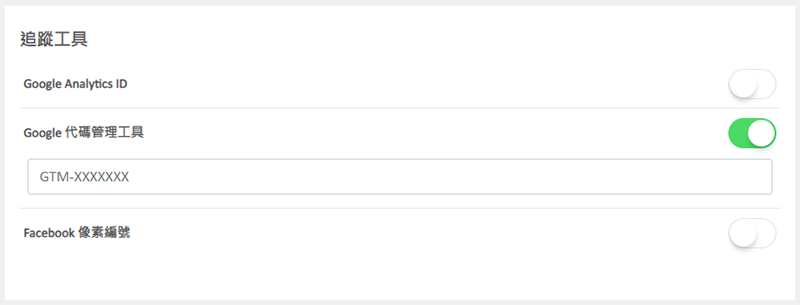
延伸阅读
商品价格及标籤风格
eshopland网店平台的多功能网页设计工具,赋予商家极大的设计灵活性,让商家可自由设计商品列表的风格,细腻如商品的价格文字及颜色,以至商品的各类标签,都可以自订设计风格,以配合网店及品牌形象,让您... [阅读更多]
ShipAny 订单寄件管理
当收到顾客订单后,商户可以在 eshopland 后台使用已串接的 ShipAny 物流自动化寄件服务,能有助简化安排物流寄货的程序,有效提升网店的营运效率。在使用寄件管理服务前,您必须先申请Ship... [阅读更多]
顾客申请取消订单
为配合商家的不同营运需求,eshopland 网店商户可弹性启用顾客申请取消订单功能,允许顾客要求取消未发货的订单,减轻客服负担、提升顾客满意度。1. 「顾客申请取消订单」设定前往主控台 > 设定 >... [阅读更多]
商品排序
eshopland 网店平台让商家可以自定义商品排序,以配合您的经营策略。网店的商品排序默认为「由新到旧」。手动排序设定1. 进入商品列表前往主控台 > 商品 > 所有商品, 点击「显示商品排序」。2... [阅读更多]